Es gibt mehr Anwendungen, mehr Probleme in Windows, diesmal genannt – err_spdy_protocol_error.Dieser Fehler ist spezifisch für den Google Chrome-Browser und hat nichts mit Windows zu tun.
Wenn dieser Fehler auftritt, werden Sie feststellen, dass bestimmte HTTPS-bezogene spezifische Websites (wie Google, YouTube oder Reddit usw.) nicht geöffnet werden.Aber seien Sie versichert, wir werden dieses Geheimnis lüften.
Bevor Sie das Problem weiter lösen, prüfen Sie bitte mit anderen Browsern (z.B. Firefox, Internet Explorer, Edge etc.), ob Sie diese Webseiten mit anderen Browsern besuchen können, dann sind wir uns sicher, dass das Problem in Chrome liegt.
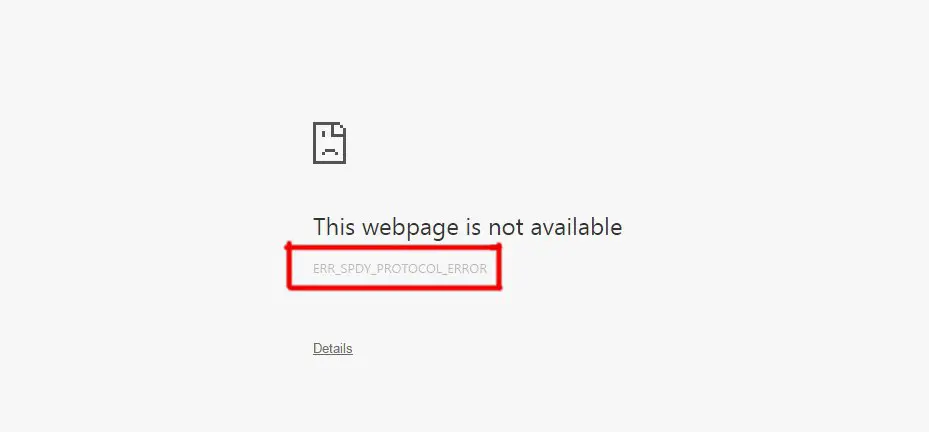
Es wird nicht empfohlen, den Chrome-Browser zum Beenden des Browsers zu verwenden. Der Chrome-Browser ist einer der besten Browser, wenn nicht sogar der beste.Aber noch besser ist die Synchronisierungsfunktion, Ihr Android-Browser und der Windows-Browser können dank Google zusammenarbeiten, um die Benutzererfahrung zu maximieren.Betrachten wir nun die Ursachen und Möglichkeiten, diesen Fehler zu verursachen, und in zukünftigen Arbeiten werden wir auch verschiedene Lösungen für dieses Problem in Betracht ziehen.
Was und wie kann ERR_SPDY_PROTOCOL_ERROR verursacht werden?
Chrome hat spdy_protocol eingeführt, wie der Name schon sagt, es kann das Surfen beschleunigen und die Benutzererfahrung verbessern.Spdy_protocol verwendet mehrere Verbindungen in einer einzelnen HTTP-Sitzung, sodass es schneller geladen wird als eine einzelne Verbindung.
Ein err_spdy_protocol_error tritt auf, wenn ein Konflikt zwischen Dateien besteht, die über mehrere Verbindungen übertragen werden oder einige Daten während des Übertragungsprozesses beschädigt werden.
Wenn die Daten Fehler aufweisen, kann der Chrome-Browser diese Diskrepanz nicht verarbeiten. Andere Browser verwenden andere Methoden (Protokolle), um das Laden der Seiten zu beschleunigen, und können auf Fehler stoßen (das bedeutet, dass Firefox auch auf Fehler wie Spdy gestoßen ist. Das gleiche gilt für andere Browser).
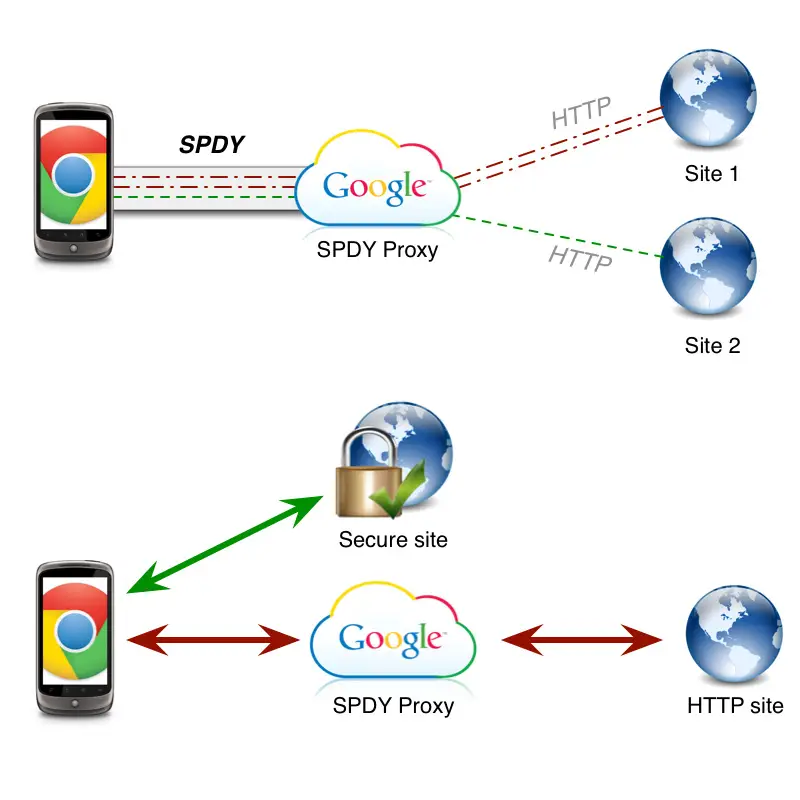
Die beiden Hauptelemente, die err_spdy_protocol_-Fehler in Chrome verursachen, sind:
A. Veralteter Chrome-Browser: Es gibt Gerüchte, dass Chrome nicht mehr mit Spdy_protocol arbeitet und es durch ein anderes Protokoll ersetzt hat, was zu Fehlern führen kann. Daher müssen Sie es so schnell wie möglich aktualisieren.
B. Antivirus-Blockierung: Ihre Antivirus-/Firewall-Einstellungen können diesen Fehler verursachen.Antivirensoftware bietet Webschutz, indem sie Websites (manchmal ältere Zertifikate) scannt oder HTTPS-Websites aus anderen Gründen blockiert.Daher können Sie auf diese Websites nicht zugreifen.
Sie können auf die folgenden Fehler stoßen: net :: err_spdy_protocol_error, err_spdy_protocol_error cloudflare , Err_spdy_protocol_error nginx und so weiter.
Am wichtigsten ist, dass Sie, wenn der fragliche Fehler diesen part-err_spdy_protocol_error enthält, die richtige Anleitung zur Lösung des Problems lesen.
So beheben Sie Err_Spdy-Protocol_error in Google Chrome
Die Lösungen sind wie folgt, bitte gehen Sie der Reihe nach vor.
Cache und Cookies löschen
Um die meisten browserbasierten Probleme zu lösen, ist die empfohlene Startmethode, den Cache und die Cookies zu leeren, wodurch nicht nur Speicher freigegeben, sondern auch beschädigte Dateien und andere anfällige Dateien gelöscht werden.Diese Methode ist in drei Teile gegliedert. Der erste Teil befasst sich mit dem Löschen temporärer Systemdateien und der zweite Teil löscht den Cache und die Cookies. Schließlich werden wir die von Google bereitgestellten Tools studieren, um alle Probleme zu scannen und zu beheben und alle verbleibenden unerwünschten Dateien zu löschen .Lassen Sie uns also weitermachen.
Temporäre Systemdateien löschen: Dieser Schritt löscht alle temporären Dateien, die von allen Anwendungen in Windows generiert wurden.Machen Sie sich keine Sorgen, dass temporäre Dateien nutzlos sind und Speicher belegen.
1. Drücken Sie " Windows-+ R "Schlüssel,Wird auftauchen"Lauf"Dialogbox.Eintreten" %Temp% ", und klicken Sie dann auf "OK", um die Systemdateien anzuzeigen.
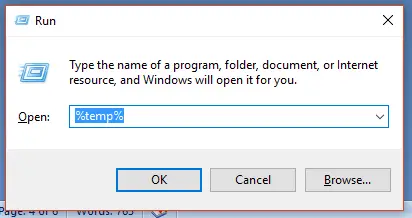
2. Es erscheint ein neues Fenster mit einer großen Anzahl von Dateien.Wählen Sie alle Dateien mit der Maus oder einfach aus und drücken Sie " Strg + A ".dann drücken" Umschalt + Entf "Um alle temporären Dateien dauerhaft zu löschen.Fahren Sie nun mit dem nächsten Teil fort.
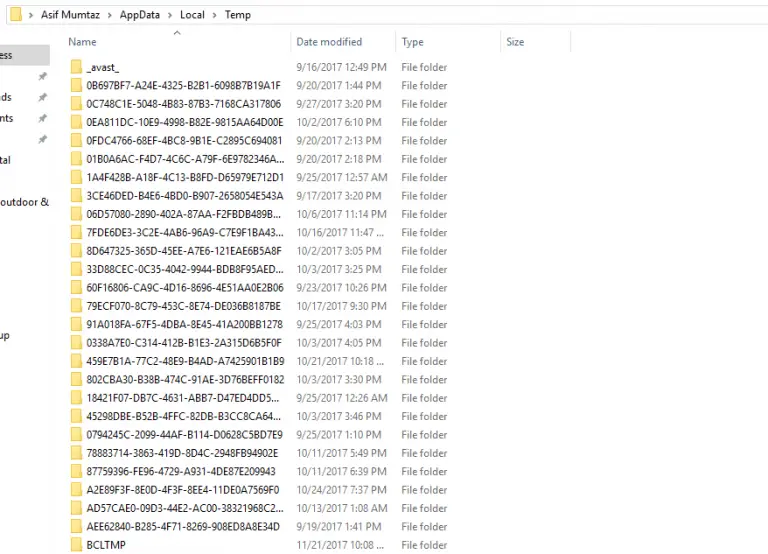
Cookies und Cache löschen: Dazu öffnen Sie bitte zuerst den Chrome-Browser.Der einfachste Weg, Chrome-Einstellungen zu öffnen und Browserdaten (einschließlich Cache und Cookies) zu löschen, istWenn das Chromfenster geöffnet istentsprechend" Strg + Umschalt + Löschen “, wird die erforderliche Einstellungsseite geöffnet.Stellen Sie sicher, dass Cache und Cookies markiert sind, und klicken Sie dann auf "Daten löschen".Herzliche Glückwünsche!Du bist fast fertig.
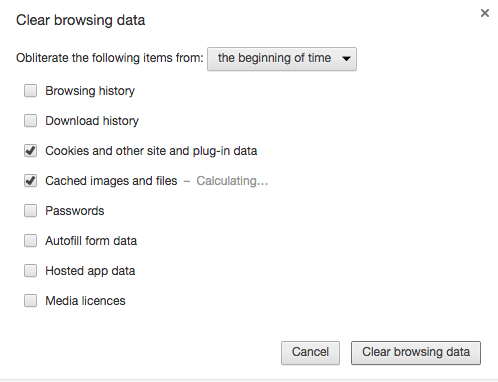
Lassen Sie uns zum Schluss noch einen Blick auf die Hilfe von Google werfenHier klicken!Sie gelangen auf die Chrome-Supportseite, befolgen Sie die hier genannten einfachen Anweisungen und überprüfen Sie dann, ob spdy_error behoben ist.Wenn nicht, fahren Sie mit der nächsten Methode fort.
Chrome aktualisieren
Chrome aktualisiert sich automatisch, es gibt keine manuelle Update-Option.Klicken "更多(Drei vertikale Punkte in der oberen rechten Ecke)", dann wählen Sie "Hilfe",zu guter Letzt選擇"Über Chrome " So überprüfen Sie, ob Ihr Chrome-Browser die neueste Version ist.Es öffnet sich ein neuer Tab, der die aktuelle Chrome-Version und den Update-Status anzeigt.
Hier klicken!Um mehr Unterstützung von Google für Chrome-Updates zu erhalten.
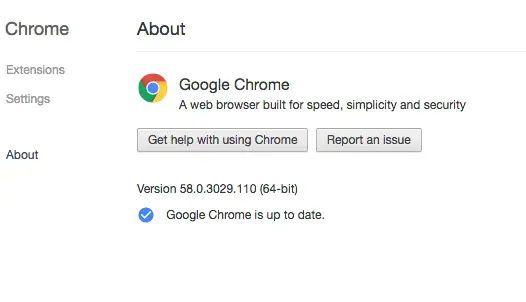
Außerdem können Sie im schlimmsten Fall immer die aktualisierte Version von Chrome neu installieren, aber vor der Deinstallation der aktuellen Lesezeichen sichern Sie bitte Ihre Lesezeichen und andere persönliche Einstellungen!
DNS-Cache und IP-Adresse
Der DNS-Cache (Domain Name Server) ist eine Datei, die beim Besuch einer Website generiert wird. Der Name der Website und andere Informationen über die Website werden in der Cache-Datei gespeichert.Aus irgendeinem Grund können diese Dateien beschädigt sein und Fehler verursachen.Ebenso ist es immer eine gute Idee, die IP-Adresse beim Leeren des DNS-Cache zu aktualisieren.Um diese Aufgabe auszuführen, verwenden wir die Eingabeaufforderung im erhöhten Modus.
1. Öffnen Sie die Eingabeaufforderung im Administratormodus, indem Sie mit der rechten Maustaste auf die Schaltfläche "Start" klicken oder nach demselben Befehl suchen, dann mit der rechten Maustaste auf das Ergebnis klicken und dann Als Administrator öffnen auswählen.
2. Ein Eingabeaufforderungsfenster wird angezeigt.Typ " ipconfig / flushdns ", und drücken Sie dann die Eingabetaste, um die DNS-Cache-Datei zu löschen.
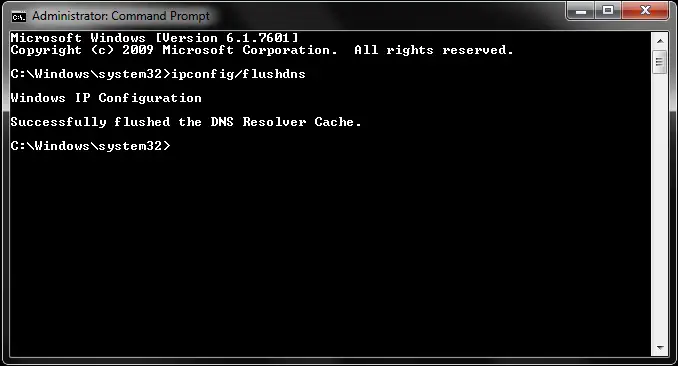
3. Geben Sie " ipconfig/release ", drücken Sie dann die Eingabetaste und geben Sie schließlich " ipconfig / erneuern ",Drücken Sie dann die EingabetasteSchlüssel zum Aktualisieren der Ihrem System zugeordneten IP-Adresse.Überprüfen Sie, ob der Fehler behoben ist.
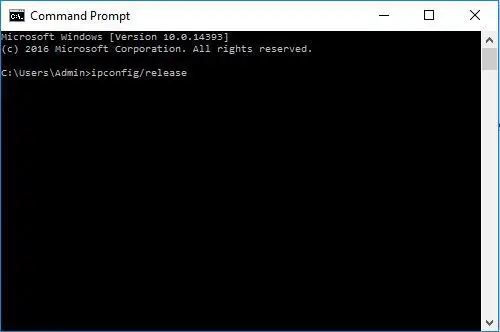
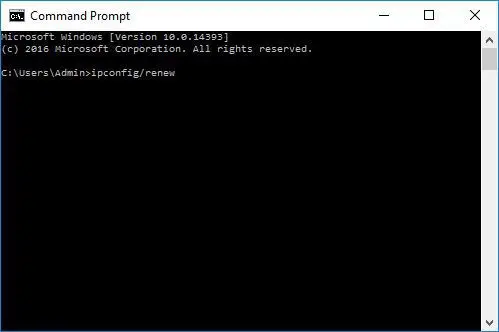
SPDY-Buchse: Netzintern
Bei dieser Methode aktualisieren wir den SPDY-Socket in Chrome mit einem nervigen Tool namens net-internals, das bereits im Browser vorhanden ist.Kopieren Sie einfach diese URL und fügen Sie sie in Chrome ein." chrome: //net-internals/#events&q=type:SPDY_SESSION%20is:activ "vonAuf der neuen Registerkarte Drücken Sie dann die Eingabetaste.Warten Sie einige Sekunden, bis die Datei im internen Netzwerk angezeigt wird.
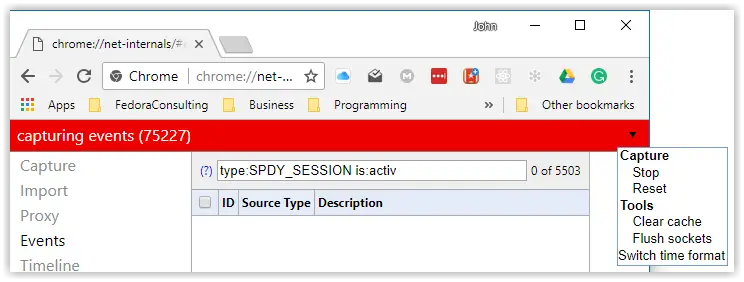
Auch wenn keine Datei angezeigt wird, suchen Sie das Pfeilsymbol in der oberen rechten Ecke und klicken Sie darauf.Es erscheint ein Menü, klicken Sie auf " Unterputzsteckdosen ".Untersuchen Sie nun, ob speedy_error behoben wurde.
Antivirus-Einstellungen
Diese Methode kann sehr spezifisch für Antivirensoftware sein.Im Vergleich zu Mc Afree oder Bit Defender hat Avast andere Einstellungen, daher ist es sehr mühsam, Schritte für jede Antivirensoftware bereitzustellen.
Die allgemeine Idee ist, das Antivirenfenster zu öffnen und nach " HTTPS", "Webschutz", "Ausschließen", "Online" oder "Internet".Aktivieren Sie die Optionen unter diesen Wörtern, um sie zu deaktivieren, und umgekehrt.
Ich hoffe, diese Websites können jetzt in Chrome ausgeführt werden.
Fazit
Hoffe, dass err_spdy_protocol_error jetzt behoben werden kann.Sie haben heute vielleicht ein oder zwei Dinge über Google Chrome gelernt, und das ist Ehre!Das Problem wird hauptsächlich durch einen Netzwerkfehler verursacht, aber die gute Nachricht ist, dass Google diesen Fehler in seinem neuesten Update behoben hat.Wenn Ihr Problem immer noch nicht gelöst ist, melden Sie es bitte Google und Microsoft, wahrscheinlich teilen Sie es bitte im Kommentarbereich mit.
Webbrowser haben noch viel Entwicklungsspielraum und für jeden Fehler, der Ihnen begegnet, finden Sie auf Windowsfish.com mit Sicherheit eine Lösung!Immer gerne behilflich.


![So sehen Sie die Windows-Version [sehr einfach]](https://infoacetech.net/wp-content/uploads/2023/06/Windows%E7%89%88%E6%9C%AC%E6%80%8E%E9%BA%BC%E7%9C%8B-180x100.jpg)


